[2024 년] 크롬 동영상 다운로드 방법
오늘날 크롬 브라우저는 전 세계적으로 가장 많이 사용되는 웹 브라우저 중 하나로, 사용자의 인터넷 경험을 크게 향상시키고 있습니다. 특히, 크롬을 통해 YouTube, Vimeo, Netflix 등 다양한 플랫폼에서 동영상을 시청하는 것은 많은 사람들의 일상적인 활동이 되었습니다. 이러한 배경 속에서, 사용자들 사이에서는 크롬 브라우저를 통해 시청하는 스트리밍 동영상 다운로드하고자 하는 수요가 점점 증가하고 있습니다.
이 글에서는 크롬 브라우저를 사용하여 동영상을 다운로드하는 종합적인 가이드를 제공합니다. 온라인 변환 플랫폼인 CloudConvert부터 HitPaw Video Converter와 같은 강력한 도구, 그리고 F12 개발자 도구와 Video Download Helper와 같은 확장 프로그램 옵션까지, 독자들은 자신의 필요에 맞는 최상의 솔루션을 발견할 수 있습니다.
파트1: 크롬 막아 놓은 동영상 다운로드 방법
방법1: HitPaw Video converter로 동영상 다운로드 하기
HitPaw Video Converter는 사용자가 다양한 온라인 플랫폼에서 영상을 손쉽게 다운로드하고 변환할 수 있는 소프트웨어입니다. 이 프로그램은 사용자가 크롬, YouTube, Facebook, Vimeo 등에서 영상 URL을 입력하면 고화질로 영상을 다운로드할 수 있게 해줍니다. 사용자 친화적인 인터페이스와 배치 다운로드 기능을 제공하여 여러 영상을 한 번에 다운로드할 수 있습니다. HitPaw Video Converter는 온라인 영상 관리와 변환을 간편하게 처리할 수 있는 강력한 도구입니다.
- 다양한 온라인 플랫폼 지원
- 고화질 지원
- 손쉬운 사용
Facebook, Vimeo, YouTube 등 다양한 온라인 플랫폼에서 영상을 다운로드할 수 있는 기능을 제공합니다.
사용자는 HitPaw Video Converter를 사용하여 고화질의 영상을 다운로드할 수 있습니다. 프로그램은 원본 영상의 품질을 최대한 유지하며 다운로드를 진행합니다.
직관적인 인터페이스를 제공하여 사용자가 쉽게 영상을 찾고 다운로드할 수 있도록 도와줍니다. URL을 붙여넣기하고 몇 가지 클릭으로 작업을 완료할 수 있습니다.
HitPaw Video Converter는 이제 일괄적으로 비디오 다운로드를 지원합니다. 이제 유튜브, 인스타그램, 페이스북, 트위터 등에서 초고속으로 동영상을 일괄 다운로드할 수 있습니다.
-
스텝 1: HitPaw 비디오 변환기 실행 및 기본 설정 설정 PC 또는 Mac 컴퓨터에 HitPaw Video Converter를 설치하고 시작한 후 다운로드 탭으로 전환합니다. 메뉴 모음에서 기본 설정을 클릭하여 다운로드 파일 유형, 품질 및 자막을 설정할 수 있습니다. 이 설정은 다운로드한 비디오에 적용됩니다.
스텝 2: URL 추가 역삼각형을 클릭하고 다중 URL을 선택하여 일괄 다운로드 화면으로 들어갑니다.

이제 다운로드 목록에 여러 URL을 추가할 수 있습니다. 한 줄에 하나의 URL을 추가하고 URL 추가를 클릭하여 한 줄을 추가하십시오.

스텝 3: 비디오 분석 다운로드 버튼을 클릭하면 이 프로그램은 사용자의 기본 설정에 따라 동영상 수를 분석하기 시작합니다.

스텝 4: 초고속으로 여러 동영상 다운로드 분석 후, 이 프로그램은 자동으로 동영상을 다운로드하기 시작합니다. 초고속 다운로드를 활성화하면 속도가 매우 빠릅니다.

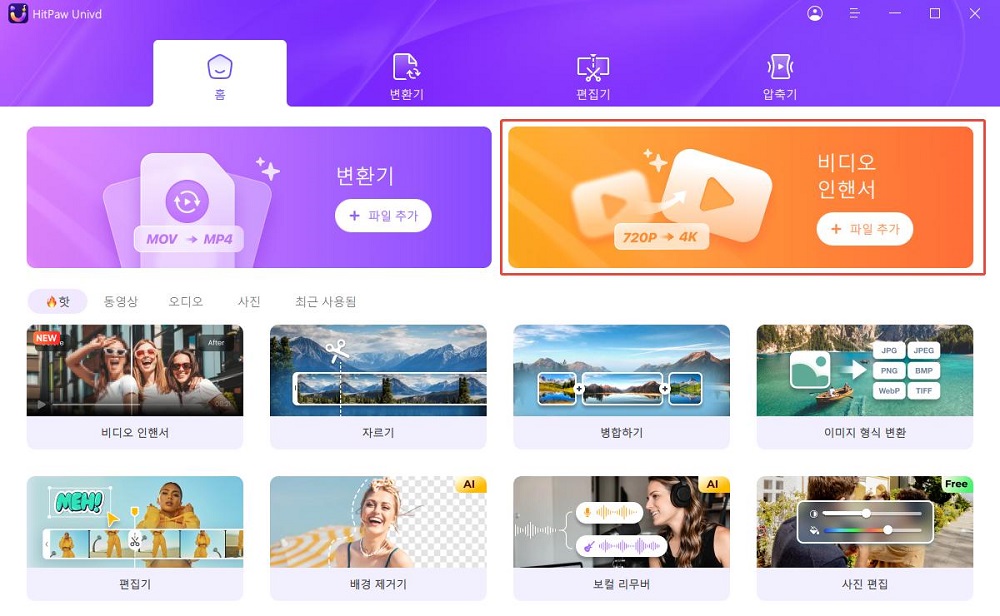
URL을 붙여넣으면 HitPaw Video Converter가 자동으로 링크를 분석합니다. 이 프로그램은 원본 비디오가 제공하는 비디오 정보와 오디오 정보를 표시합니다. HitPaw Video Converter를 사용하면 8K까지 동영상을 다운로드할 수 있습니다. 파일 형식, 부제목 및 표지 축소판 그림 다운로드 여부를 선택할 수 있습니다.
방법2: 개발자 도구로 크롬 동영상 다운로드 하기
HitPaw Video Converter는 간편하고 효율적인 방법으로 온라인 동영상을 다운로드하고 변환할 수 있는 다기능 소프트웨어입니다. 사용자 친화적인 인터페이스와 다양한 포맷 지원으로 뛰어난 다운로드 및 변환 경험을 제공합니다. 그리고 개발자 도구라는 새로운 도구를 소개하겠습니다. 개발자 도구로 동영상 다운로더는 브라우저에서 쉽게 동영상을 다운로드할 수 있는 도구입니다. 웹페이지에서 동영상 URL을 추출하거나, 비디오 파일을 직접 저장할 수 있는 기능을 제공합니다.
-
스텝1.개발자 도구 열기: F12 키를 누르거나, 마우스 오른쪽 버튼을 클릭하고 "검사"를 선택합니다.
스텝2.네트워크 패널 선택: 개발자 도구에서 "Network와 Media"를 클릭하세요. 패널을 선택합니다.
스텝3.영상을 인식하면 아이콘에 숫자가 나타납니다.그러면 다운로드하시면 됩니다.

스텝4.파일 형식이 MP4인 영상을 우클릭하고 "새 창에서 열기"를 선택하세요.

스텝5.오른쪽 하단의 점 세개 아이콘을 클릭하고 "다운로드"를 선택하세요.

방법3: 확장 프로그램로 다운로드 하기
Video DownloadHelper는 많은 사용자가 애용하는 동영상 다운로드 확장 프로그램입니다. 다양한 사이트에서 동영상을 탐지하고 다운로드할 수 있습니다. 크롬 동영상 다운로드 f12 막힘이 되면 확장 프로그램로 다운로드할 수 있다. Video DownloadHelper로 비디오를 다운로드하려면 아래 단계를 따르십시오.
스텝1.확장 프로그램 설치: 검색 결과에서 Video DownloadHelper를 찾아 'Chrome에 추가' 버튼을 클릭합니다.

스텝2.설치가 완료되면 브라우저 오른쪽 상단에 Video DownloadHelper 아이콘이 나타납니다.
스텝3.아이콘을 클릭하여 다운로드 가능한 동영상 목록을 확인하고, 원하는 동영상을 선택하여 다운로드합니다.

파트2: 크롬 동영상 다운로드에 관한 FAQ
Q1. 어떤 방법을 사용하는 것이 더 좋은가요?
A1. 힛파우는 더 나은 선택입니다. 직관적인 인터페이스와 다양한 포맷 지원으로 사용자 편의성이 뛰어납니다.
Q2. 다운로드 후 편집할 때 hitpaw를 사용하할 수 있나요?
A2. 네, HitPaw Video Downloader는 동영상 편집 기능도 제공합니다. 자르기, 합치기, 자막 추가 등의 편집 기능과 다양한 필터, 효과를 지원합니다.
마무리
위는 크롬 동영상을 다운로드하는 세 가지 방법입니다. 동영상 다운로드 용량이 적은 경우 온라인 웹사이트를 사용하는 것이 좋습니다.
하지만 많은 동영상을 빠르게 저장해야 하고 개인 정보를 안전하게 보호하고 싶다면 힛파우 비디오 컨버터 와 같은 전문 소프트웨어를 사용하는 것이 좋습니다. jw player와 같은 라이브 인터넷 동영상 다운로드할 수도 있습니다.












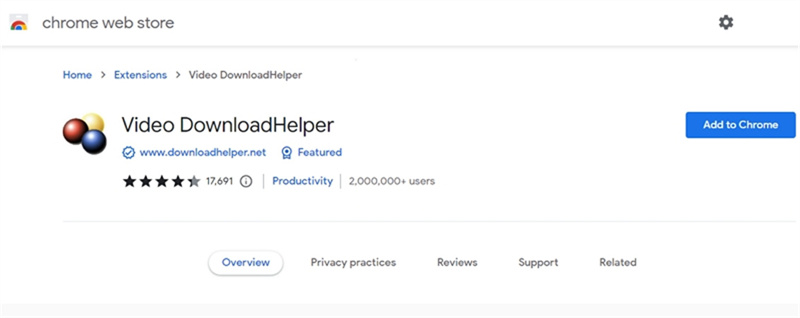
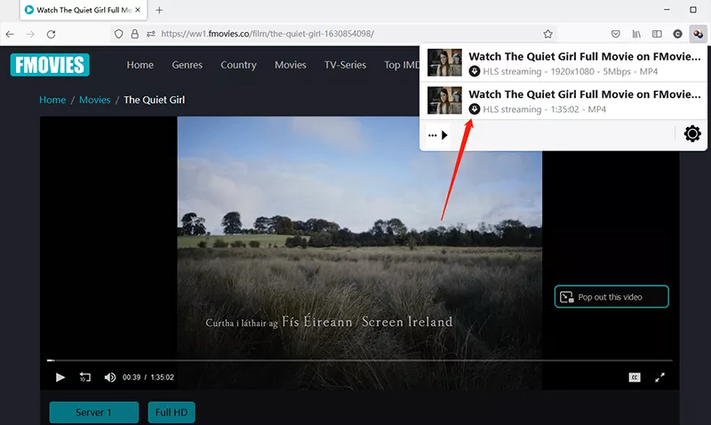

 HitPaw Video Object Remover
HitPaw Video Object Remover HitPaw VikPea
HitPaw VikPea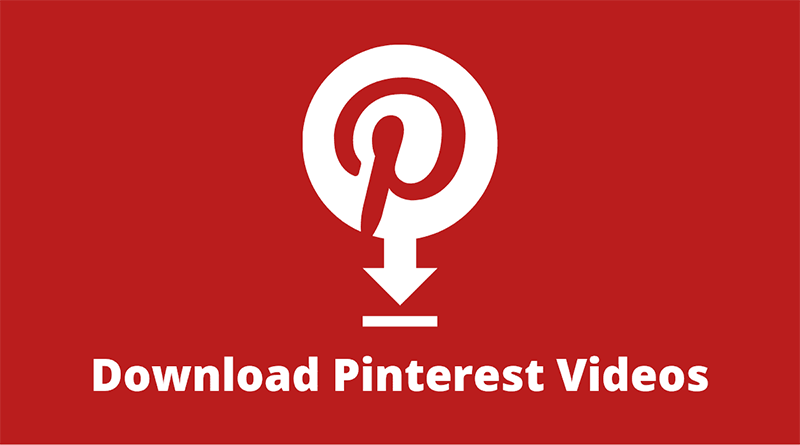



기사 공유하기:
제품 등급 선택:
김희준
편집장
새로운 것들과 최신 지식을 발견할 때마다 항상 감명받습니다. 인생은 무한하지만, 나는 한계를 모릅니다.
모든 기사 보기댓글 남기기
HitPaw 기사에 대한 리뷰 작성하기